前言
本文是作为一个额外内容,主要介绍 tailwindcss 的用法
tailwindcss 是一个功能类优先的 CSS 框架,我在以前的文章里有描述为什么使用功能类优先:为什么我在 css 里使用功能类优先
在上一章中我们的 react 组件有了一个简单的样式,在这一篇我们将使用 tailwindcss 来重新编写它的样式。我将使用我们上一章的代码为例子。
Tailwind CSS 前置知识
不要害怕功能类优先的写法,总体来说它其实和我们传统的 CSS 写法没有什么不同,如果你会写 CSS,那就一定很容易上手功能类优先的写法。
如果你之前使用过 boostrap,那就更容易入手 tailwind 了,你完全可以当成 bootstrap 来写。
如果你完全不会 CSS,只想找一个组件库来使用,那么这篇文章就不适合你了。
安装
在项目根目录下打开终端,输入
|
1 |
npm install -D tailwindcss@latest |
这个命令将在你的 devDependencies 中安装 tailwindcss,我们只需要在开发时使用这个包,所以确保安装在你的 devDependencies 中。
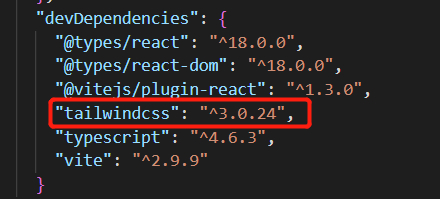
安装 vs code 插件,推荐
如果你使用的时 vs code 编写代码,那么我推荐你安装这个插件,Tailwind CSS IntelliSense,它会在你开发的时候给你提供样式输入的便利。
配置文件
安装好后,在终端中输入命令:
|
1 |
npx tailwindcss init |
将在根目录下帮我们新建一个默认的配置文件。
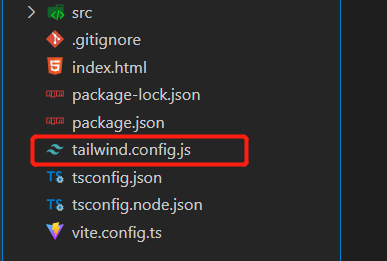
配置文件的内容如下:
|
1 2 3 4 5 6 7 |
module.exports = { content: [], theme: { extend: {}, }, plugins: [], }; |
也可以手动创建这个文件。
我们先看这个 content 属性,这个属性用来表示我们要用到样式的源文件路径。我们写入如下的路径:
|
1 2 3 4 5 6 7 |
module.exports = { content: ["./src/**/*.{ts,tsx,jsx,js}"], theme: { extend: {}, }, plugins: [], }; |
这样,我们就告诉了 tailwind:根目录 src 文件夹下的所有以 ts,tsx,jsx,js 结尾的文件都会使用 tailwindcss。使用生成 tailwind 生成样式文件的时候会参考这些文件里的 css 类。
其他的配置我们先不说,等使用到了在说明。
生成样式文件
在这个时候我们就已经可以使用 tailwind 来生成样式文件了。我们在终端中输入:
|
1 |
npx tailwindcss -o ./src/styles/tailwind.css |
上面的命令用于执行 tailwind 的功能来生成样式文件,参数 -o 指定生成的样式文件放在什么地方。执行之后,你应该会看到如下的输出:

这是因为你还没有写任何的 tailwind 功能类,所以也就没有生成样式文件。接下来我们在子组件 Displayer 里写功能类,首先先改造 .container 这个类。原来的样式是这样的:
|
1 2 3 4 5 6 7 8 9 10 11 12 13 14 15 16 17 18 |
// 组件 export function Displayer(/* 省略 */) { // 省略 return ( <div className="container"> {/* 省略 */} </div> ); } // css .container { background-color: rgb(40 40 40); color: white; padding: 0.5rem; margin: 0.5rem; border-radius: 10px; } |
改为如下写法:
|
1 2 3 4 5 6 7 8 9 10 |
// 组件 export function Displayer(/* 省略 */) { // 省略 return ( // 功能类写法 <div className="bg-gray-800 text-white p-2 m-2 rounded-lg"> {/* 省略 */} </div> ); } |
再执行 npx tailwindcss -o ./src/styles/tailwind.css,生成样式文件,你会在目录下看到生成的文件:
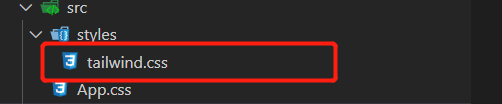
点进入查看内容,你会看到帮你生成的 css 样式,除了一些基本样式之外,在文件的最下方,会看到我们刚刚使用的功能类样式:
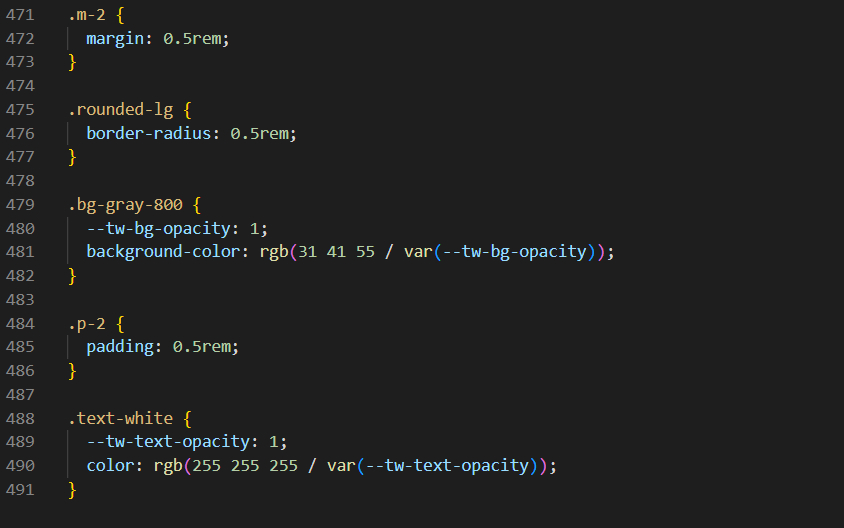
这也是和 bootstrap 不同的地方,bootstrap 是一次导入所有的样式,tailwindcss 是生成你用到的样式,大大减少了体积。
最后我们在我们的根组件下引入 tailwind.css 这个文件。
|
1 2 3 4 |
// main.tsx import "./styles/tailwind.css"; // 省略 |
启动项目后便能够看到效果了,也是和我们以前一样:
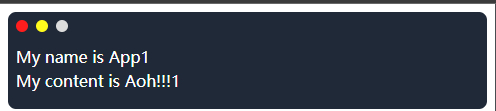
功能类用法解释
我们首先用了如下几个功能类:bg-gray-800 text-white p-2 m-2 rounded-lg。如果你用过 bootstrap 的话,那么你应该对这种写法很熟悉了。如果没用过,那么其实就是普通的 css 类,在 F12 里查看样式,就能看到。tailwind 里定义了一套常用的类给我们使用,像例子中
- bg-gray-800 表示背景颜色(background-color)为灰色(gray),800 表示灰色有多浓厚。
- text-white 表示字体颜色(color)是白色(white)。
- p-2 表示内边距(padding)的值为 2,在 tailwind 中是 0.5rem。
- m-2 表示内边距(margin)的值为 2,在 tailwind 中是 0.5rem。
- rounded-lg 表示边框圆角(border-radius),要多圆?lg 的程度,在 tailwind 中是 0.5rem。
功能类的用法其实直接将我们语义类的用法展开而已。
启动时的配置
在我们生成样式文件的时候是在终端输入命令来生成的,这样每次都要敲一遍命令太麻烦了,我们可以把命令修改成
|
1 |
npx tailwindcss -o ./src/styles/tailwind.css --watch |
–watch 参数是让 tailwind 监听,随时生成最新的样式文件,这样就不需要时不时手动生成了。
更方便一点,可以将我们的启动脚本修改为:
|
1 2 3 4 5 6 7 8 9 10 11 12 13 14 15 |
{ // 省略 "scripts": { "dev": "run-p dev:*", "dev:css": "tailwindcss -o ./src/styles/tailwind.css --watch", "dev:server": "vite", // 省略 }, "devDependencies": { // 省略 "npm-run-all": "^4.1.5", // 省略 } // 省略 } |
我们让 tailwind 的监听随着我们的项目开发启动而启动,省去了输入命令。
这里我使用了 npm-run-all 这个包,能够帮我们方便的执行多个脚本。使用时要记得先安装,关于用法看文档,在这里不说明。这样在我们使用 npm run dev 的时候,就会启动 tailwind 的监听和启动项目的开发服务器。
修改我们的功能类,你可以看到 tailwind 会自动帮我们生成最新的样式,方便之极。
有那些功能类可以使用?
基本上只要你能用到的效果,tailwind 都有提供。而且除了基本的样式之外,tailwind 也封装了一些常用到的效果,像 ring,这个类用于在元素的周围加上一圈光环。其他效果具体有什么还是要去看文档的 tailwind 文档。
下面我介绍几种比较特殊的用法。
变体
tailwind 的变体写法是用于实现伪类的样式效果。
比如在我们把鼠标移动到元素后需要元素改变样式,我们会使用到伪类 :hover,在 tailwind 里使用功能类也可以指定应用到伪类,通过添加 hover: 来使关联的功能类在 hover 时生效。示例如下:
|
1 |
<div className="hover:text-center"></div> |
上面的写法,在 text-center 前加上 hover: 前缀,使其应用在了 hover 伪类里,相当于:
|
1 2 3 |
.text-center:hover { text-align: center; } |
tailwind 还有许多常用的变体,可在文档 变体 中查看。
封装常用样式
如果多个相同元素的样式是一摸一样的,那么每次都重复编写功能类就会显得繁琐。对这种情况推荐封装样式,有以下两种写法。
1、 全局类
通过在项目中额外引入一个全局的 css 文件,将可重用的样式写在里面。
新建全局 css 文件:
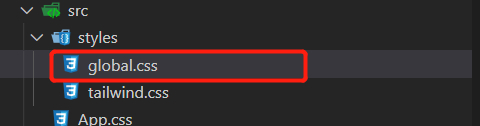
编写样式:
|
1 2 3 4 5 6 |
/* global.css */ /* 全局样式 */ .btn { background-color: rgb(81, 81, 206); text-align: center; } |
在根目录中引入:
|
1 |
import "./styles/global.css"; |
之后便可以直接在元素上使用:
|
1 |
<button className="btn"></button> |
2、包装常用组件
这也是推荐的方式,包装成一个常用的组件。如下:
|
1 2 3 4 5 6 7 8 9 |
// 将常用的 button 样式封装到新的组件中 export function Button(props: any) { const { children, ...newProps } = props; return ( <button className="bg-gray-300" {...newProps}> {children} </button> ); } |
以后便可以用这个组件 <Button>按钮</Button> 代替原生的 <button>按钮</button>。
参考
Tailwind CSS by Tailwind CSS